Νέο Excel Update: Αναζήτηση & Αντικατάσταση σε Φιλτραρισμένα Δεδομένα
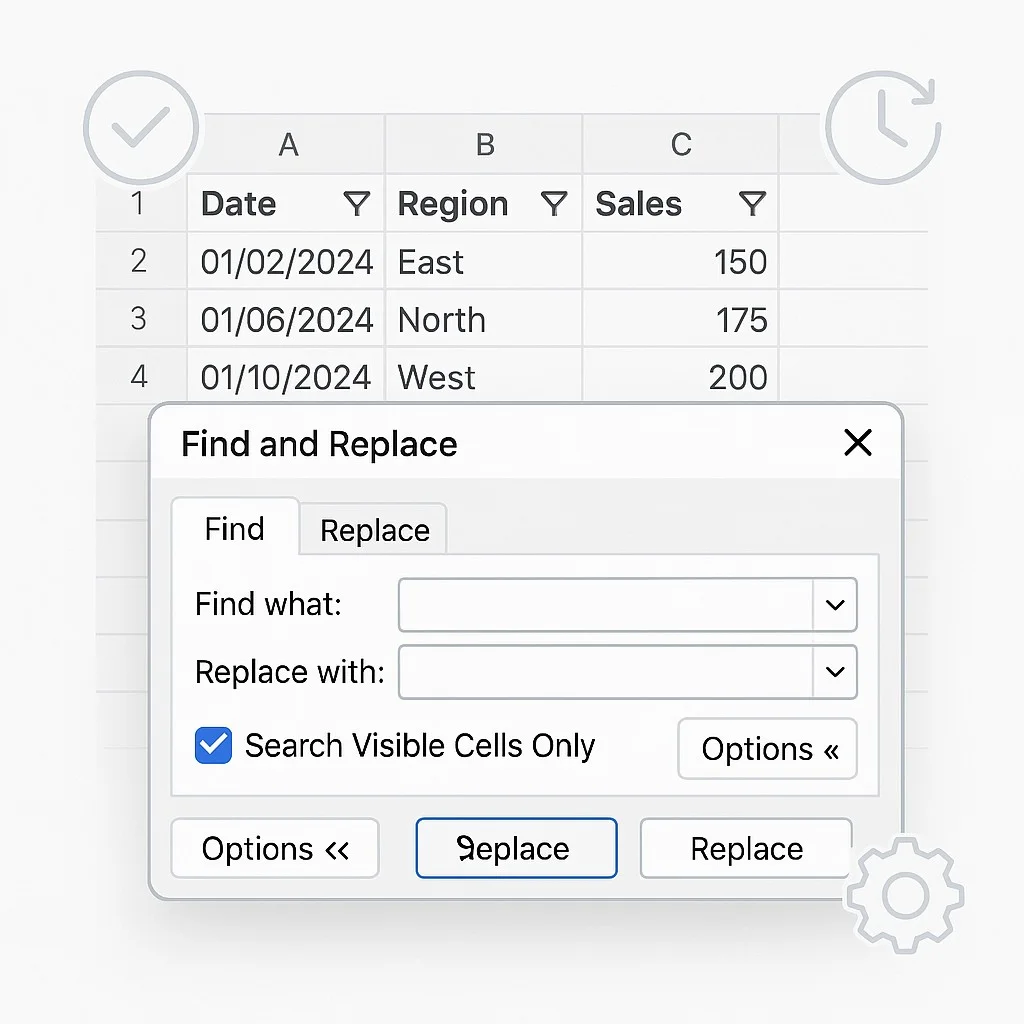
Η Microsoft μόλις κυκλοφόρησε ένα από τα πιο καλοδεχούμενα updates για το Excel: τη δυνατότητα αναζήτησης και αντικατάστασης μόνο σε φιλτραρισμένα δεδομένα. Πρόκειται για μια μικρή φαινομενικά αλλαγή που, όμως, φέρνει τεράστια διαφορά στον τρόπο που διαχειριζόμαστε μεγάλα σύνολα δεδομένων.
Γιατί Είναι Σημαντικό
Όσοι δουλεύουμε συστηματικά με Excel γνωρίζουμε το πρόβλημα: φιλτράρεις τα δεδομένα για να εστιάσεις σε συγκεκριμένα κριτήρια και όταν κάνεις «Find and Replace», η εντολή εφαρμόζεται σε ολόκληρο το φύλλο, αγνοώντας το φίλτρο. Το αποτέλεσμα; Λάθη, ασυνέπειες, και αναστάτωση.
Με τη νέα λειτουργία, οι χρήστες μπορούν να κάνουν αντικαταστάσεις μόνο στις εμφανιζόμενες (φιλτραρισμένες) εγγραφές, κάτι που εξοικονομεί πολύτιμο χρόνο και ελαχιστοποιεί τον κίνδυνο λαθών.
Πρακτικό Παράδειγμα
Φαντάσου πως έχεις ένα φύλλο Excel με 10.000 γραμμές παραγγελιών. Θέλεις να αλλάξεις τον όρο “Εκκρεμεί” σε “Σε Αναμονή”, αλλά μόνο για τις παραγγελίες του 2024. Αν φιλτράρεις για το έτος 2024 και χρησιμοποιήσεις την παλιά αναζήτηση, θα αλλάξει παντού. Τώρα, αλλάζει μόνο σε ό,τι βλέπεις.
Πώς Να Το Χρησιμοποιήσεις – Οδηγός Βήμα προς Βήμα
- Φιλτράρεις τα δεδομένα σου:
Πήγαινε στο ribbon Data → πάτα Filter.
Εφάρμοσε φίλτρα σε μία ή περισσότερες στήλες. - Ενεργοποιείς την αναζήτηση:
ΠάταCtrl + Hγια να ανοίξεις το παράθυρο “Find and Replace”. - Κάνεις την αλλαγή μόνο στα φιλτραρισμένα:
Στο κάτω μέρος του παραθύρου, εμφανίζεται πλέον η επιλογή "Search Visible Cells Only".
Τσέκαρε την επιλογή. Συμπλήρωσε τι ψάχνεις και τι θέλεις να το αντικαταστήσεις. Πάτα Replace All. - Έτοιμο!
Οι αλλαγές εφαρμόζονται μόνο στις φιλτραρισμένες γραμμές.
Πλεονεκτήματα για την Καθημερινή Εργασία
- Ακρίβεια: Καμία αλλαγή εκτός των επιλεγμένων κριτηρίων.
- Ταχύτητα: Δεν χρειάζεται να αντιγράφεις δεδομένα σε νέο φύλλο.
- Απλότητα: Λιγότερα βήματα, λιγότερα λάθη.
Συμβουλές για Καλύτερη Αξιοποίηση
- Χρησιμοποίησε Conditional Formatting για να δεις τι επηρεάστηκε.
- Δημιούργησε Custom Views για να επαναφέρεις φίλτρα & αντικαταστάσεις.
- Μην ξεχνάς το
Ctrl + Z– μπορεί να σε σώσει από κακή αντικατάσταση.
Αυτή η φαινομενικά μικρή προσθήκη κάνει το Excel πιο "έξυπνο" και πιο ανθρώπινο, ένα εργαλείο που σέβεται τον χρόνο σου και τιμά την προσοχή σου στη λεπτομέρεια!